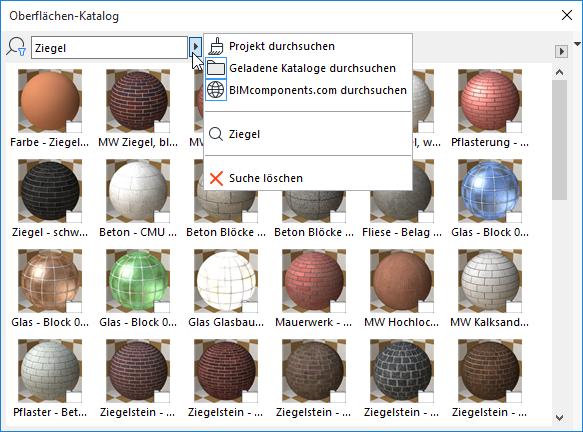
Suche nach Oberflächen (Oberflächen-Katalog)
Verwenden Sie das Suchfeld oben in der Palette.
Wählen Sie aus, wo Sie suchen möchten:
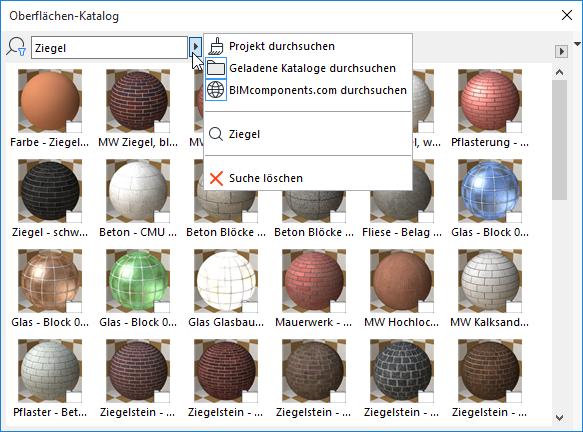
•Projekt durchsuchen: Sucht in allen Oberflächenmaterialien dieses Projekts
•Suchen in den geladenen Katalogen: Sucht in Oberflächenmaterial-Katalogen, die dem Bibliothekenmanager hinzugefügt wurden
•Suchen in BIMcomponents: Diese Option sucht in BIMcomponents, einer interaktiven Sammlung von Objekten und Oberflächen, die von Archicad Nutzern beigesteuert oder von Graphisoft zur Verfügung gestellt wurden.
Weitere Informationen finden Sie unter BIMcomponents.com.
Die letzten vier gesuchten Elemente sind in der Suchhistorie aufgelistet.
Klicken Sie auf Suche löschen, um zum vollständigen Inhalts-Paneel zurückzukehren.
Oberfläche zum Projekt hinzufügen (Oberflächen-Katalog)
Um eine Oberfläche aus einem Katalog hinzuzufügen: Klicken Sie auf die Schaltfläche Zum Projekt hinzufügen.
Anmerkung: In Teamwork steht diese Funktion nur zur Verfügung, wenn Sie die Berechtigung “Oberflächenmaterial erstellen” haben.
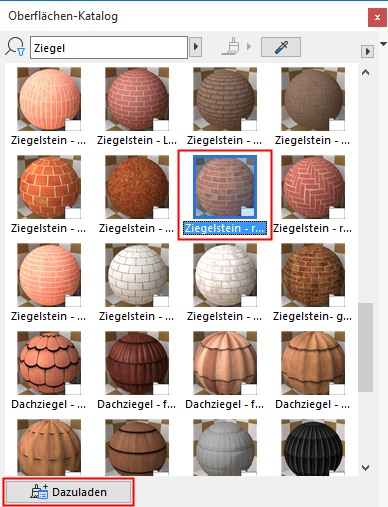
Dieser Prozess führt folgende Aktionen durch:
•Fügt das Oberflächenmaterial den Oberflächenmaterialien Ihres Projekts hinzu
Anmerkung: Da eine Oberfläche auch eine Deckschraffur enthält, kann das Hinzufügen einer neuen Oberfläche zum Projekt dazu führen, dass ein neues Attribut für die Schraffur hinzugefügt wird, wenn das Projekt nicht bereits eine Schraffur mit diesem Namen enthält.
•Ruft den Überschreib-Modus auf
Zum Hinzufügen eines gefundenen Oberflächenmaterials aus BIMcomponents (mit einem Globus-Symbol gekennzeichnet) klicken Sie auf die dann angezeigte Schaltfläche Herunterladen & Einbetten.